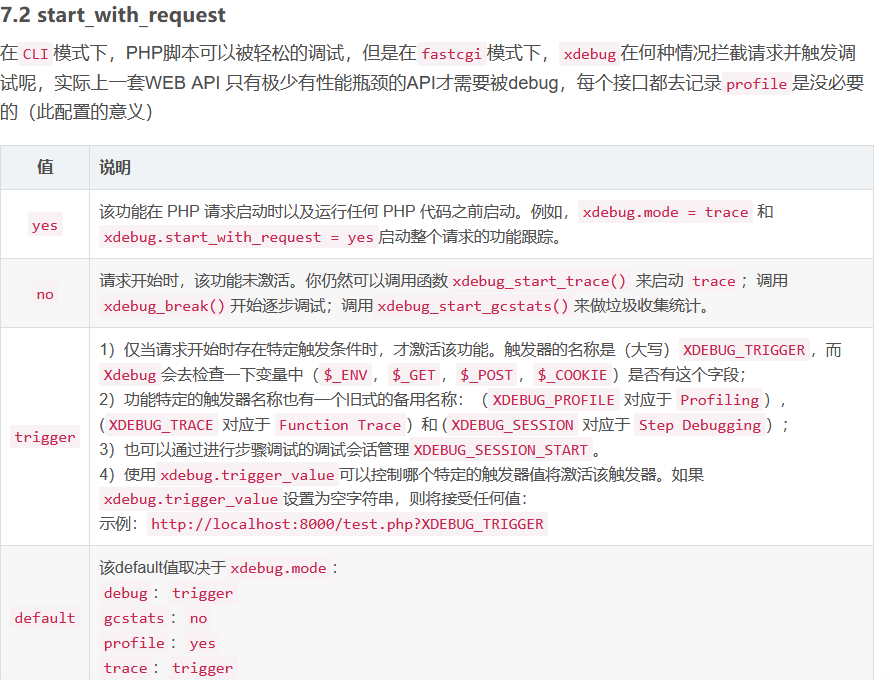apache+php环境配置
速成一下php,windows下搭建一个简单的php环境
前言
翻了半天浏览器,官网的windows配置环境好像有点复杂,整理一下发个帖子吧。
环境配置
Apache环境配置
1.官网下载
- Apache官网打开,点击
Download
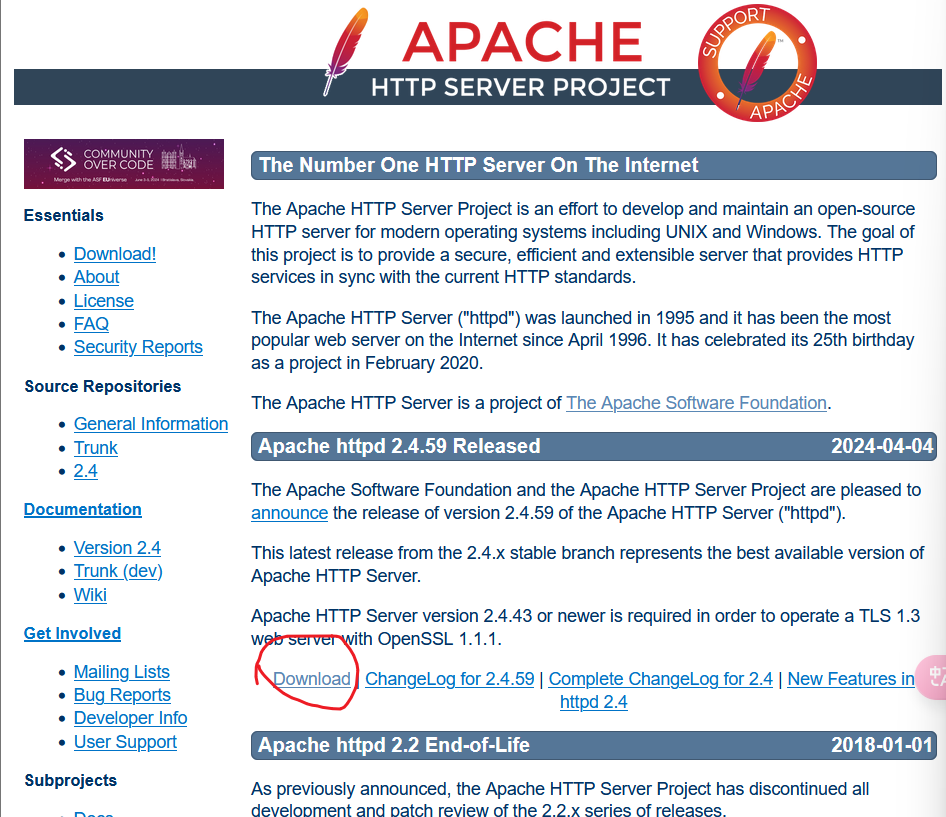
- 选择
Files for Microsoft Windows下载
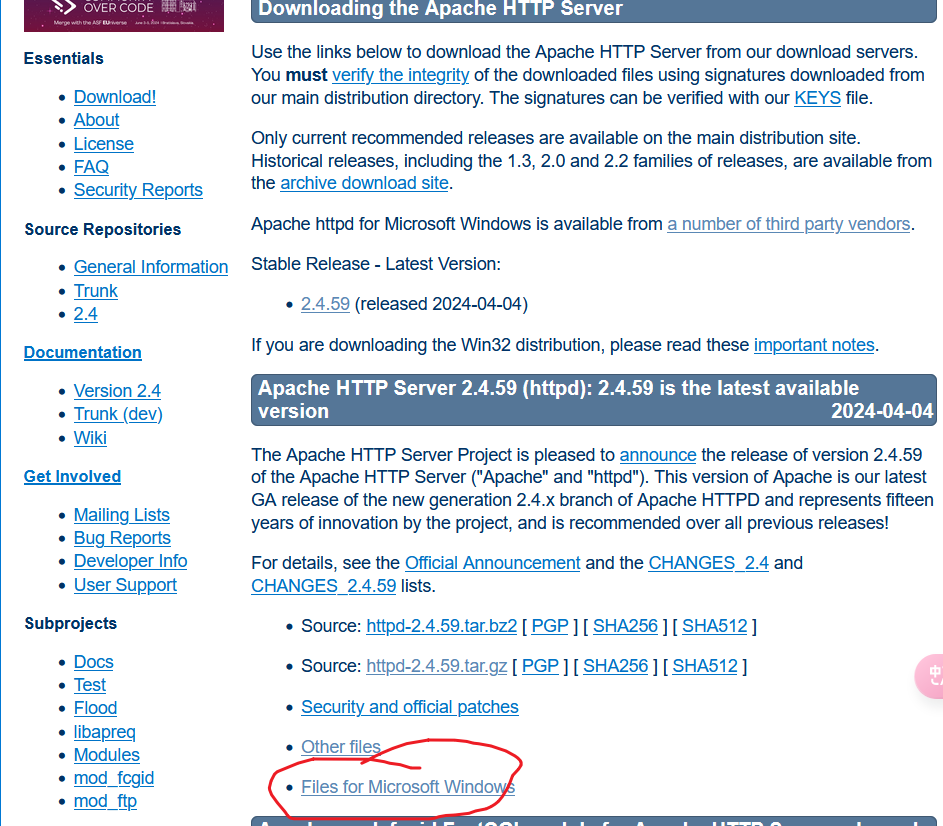
注意到这里有四个选项
- Apache Lounge是单独安装apache
- Bitnami WAMP Stack、WampServer、XAMPP是集成环境,包含了Apache、MySQL、PHP等
- 这里选择
Apache Lounge
- 这里选择
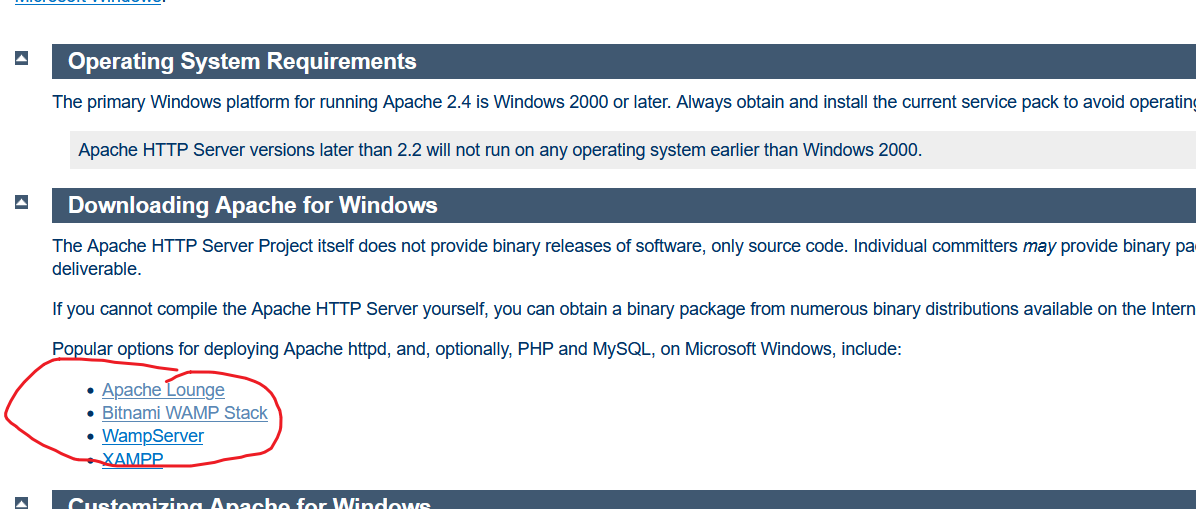
- 选择
httpd-2.4.59-240404-win64-VS17.zip下载并解压到本地
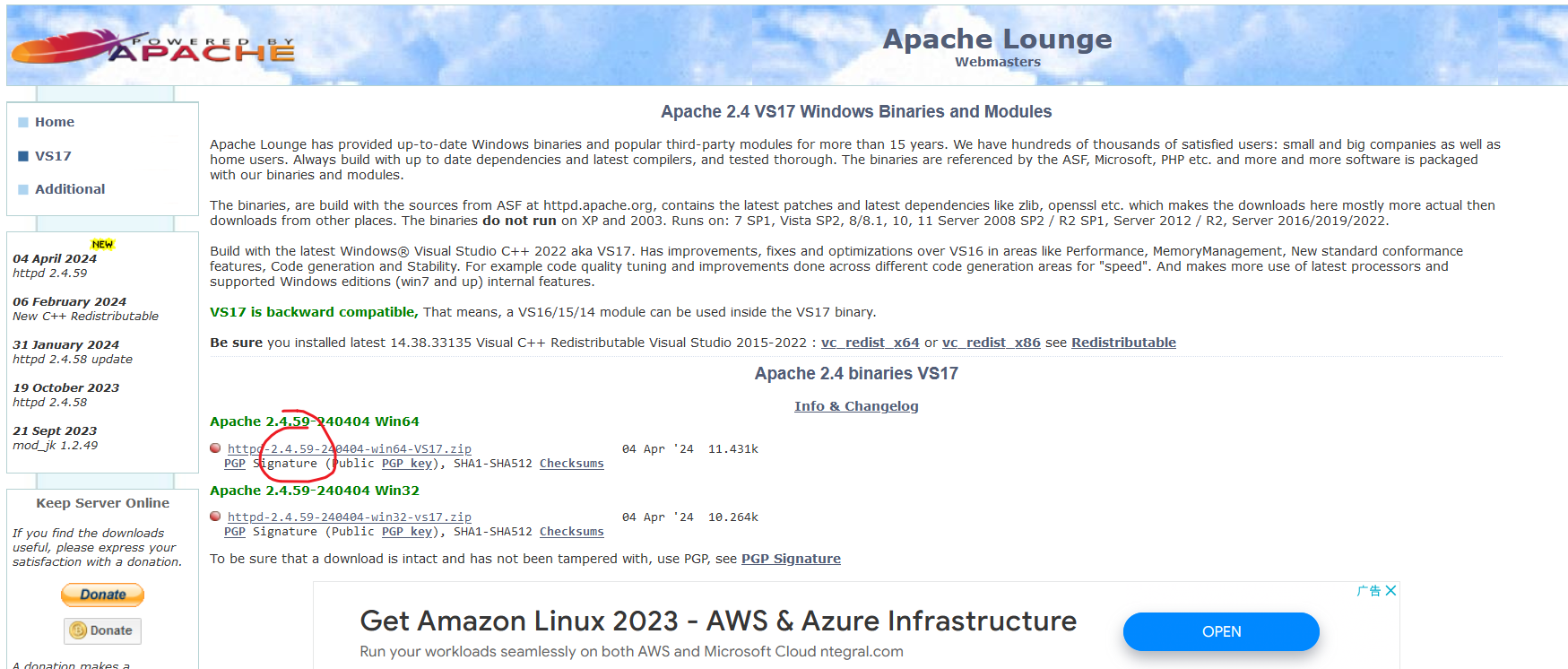
2.配置Apache
进入
~\httpd-2.4.59-240404-win64-VS17\Apache24\bin目录,并用管理员权限打开命令行输入
httpd -k install安装服务- 可以通过
httpd -k uninstall卸载服务
- 可以通过
- 通过添加
-n参数可以指定服务名,如httpd -k install -n Apache2.4,默认为Apache2.4,卸载时也要指定服务名
- 通过添加
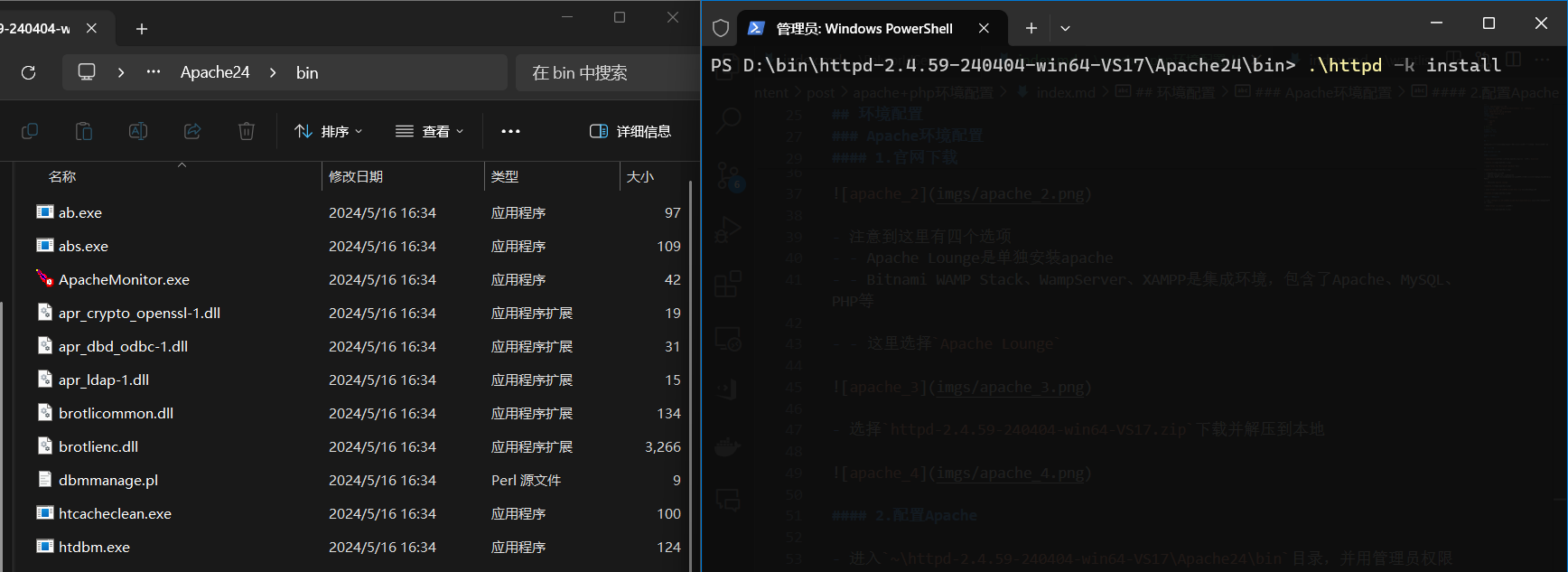
- 打印
The 'Apache2.4' service is successfully installed.,安装完成 Errors reported here must be corrected before the service can be started.报错可以忽略。
httpd.exe: Syntax error on line 39 of ~/httpd-2.4.59-240404-win64-VS17/Apache24/conf/httpd.conf: ServerRoot must be a valid directory报错,是因为httpd.conf中的ServerRoot路径不对
- 根据提示进入
httpd.conf修改ServerRoot路径为实际目录,如ServerRoot "C:/httpd-2.4.59-240404-win64-VS17/Apache24"
- 根据提示进入
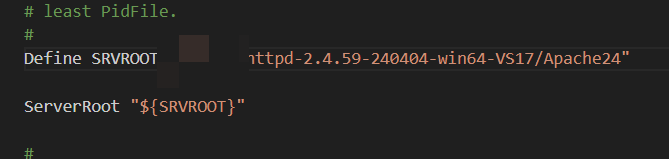
- 输入
httpd -k start启动服务,打开浏览器输入localhost,出现It works!页面,说明安装成功 AH00558: httpd.exe: Could not reliably determine the server's fully qualified domain name, using *. Set the 'ServerName' directive globally to suppress this message报错可以忽略
- 输入
httpd -k stop停止服务
- 输入

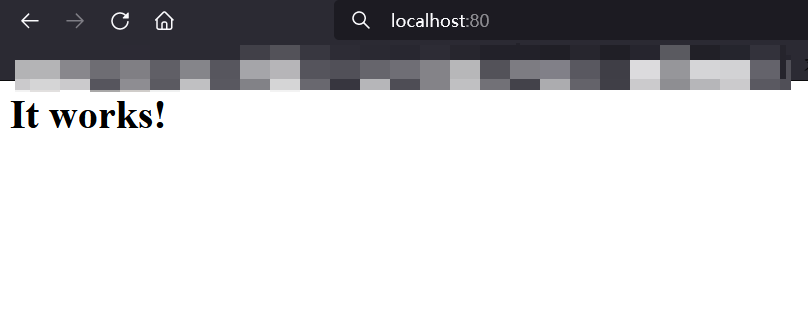
3.配置配置文件
- 配置环境变量

PHP环境配置
1.官网下载
- PHP官网打开,点击
Downloads

- 选择
Windows downloads下载

- 选择
VS16 x64 Thread Safe (2024-May-08 09:16:28) Zip [30.66MB]下载 - 选择非线程安全版本可能缺失
php8apache2_4.dll文件
- 选择非线程安全版本可能缺失
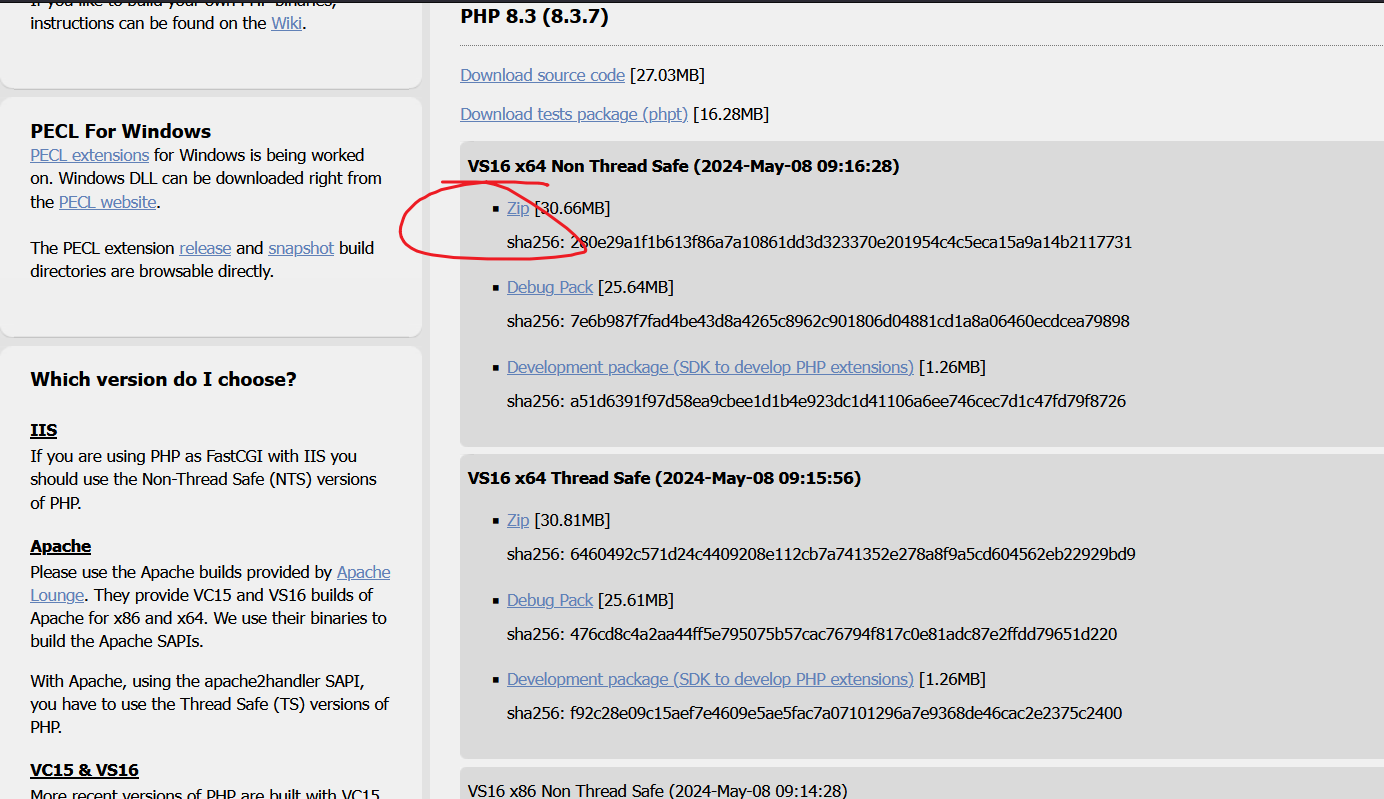
- 下载完成后解压到本地
2.配置PHP
- 添加环境变量
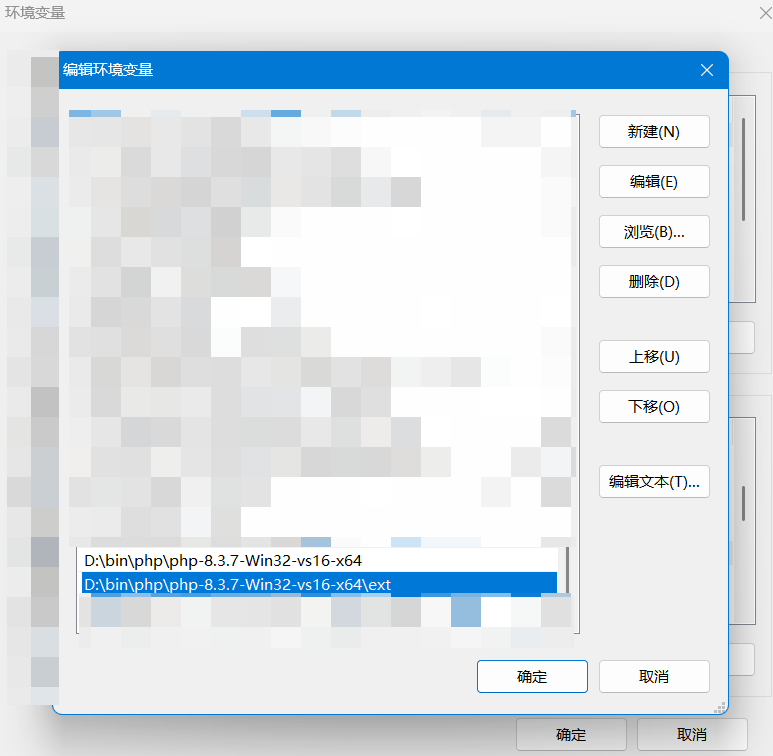
- 输入
php -v查看版本,说明安装成功
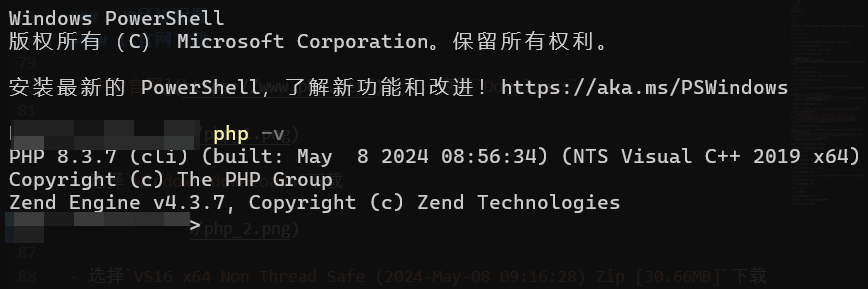
- 进入
~\php-8.3.7-Win32-vs16-x64目录,将php.ini-development文件复制一份并重命名为php.ini
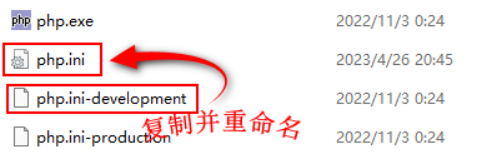
修改
php.ini文件- 找到
extension_dir,修改为extension_dir = "D:\bin\php\php-8.3.7-Win32-vs16-x64\ext"
- 找到
Apache+PHP整合环境配置
1.配置Apache
进入
~\httpd-2.4.59-240404-win64-VS17\Apache24\conf目录,打开httpd.conf文件找到
#LoadModule vhost_alias_module modules/mod_vhost_alias.so,在下面添加
| |
- 修改网站默认首页,找到
| |
- 修改为
| |
修改Apache 默认的站点目录
- 在
~\php-8.3.7-Win32-vs16-x64目录下新建www目录,将index.php文件放入
- 在
| |
- 在
httpd.conf文件中找到
- 在
| |
修改为
| |
2.重启Apache
- 输入
httpd -k start启动服务,打开浏览器输入localhost,出现phpinfo页面,说明安装成功

php依赖管理工具 Composer
1.官网下载
- 安装方式一:
- 点击
Composer-Setup.exe下载,在 php 安装目录中找到 php.ini 文件,;extension=openssl前面的分号去掉,保存并重启 Apache 服务。之后双击安装文件,安装 Composer
- 点击

- 安装方式二:
- 修改
php.ini文件
- 修改
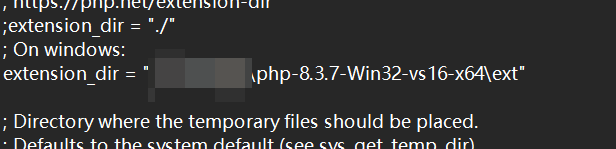
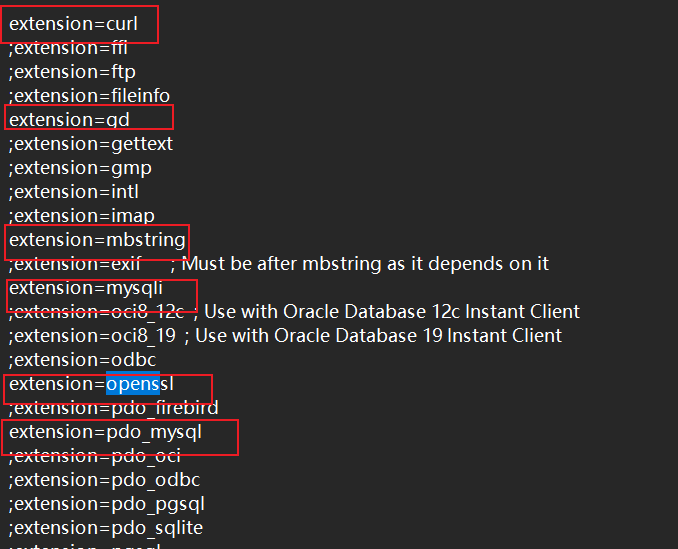
- 复制官网的命令行代码,粘贴到命令行中执行
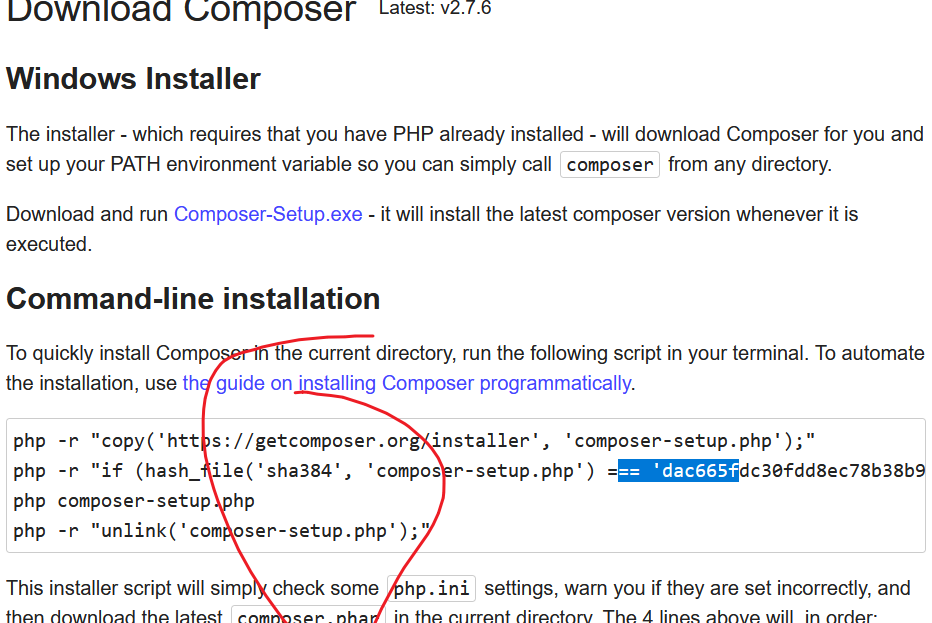
2.配置Composer镜像(可选)
| |
VSCode配置
1.安装插件
在vs code插件商店中,搜索并安装相关的组件:
- Composer
- PHP
- PHP Debug(后面需要做进一步的设置)
- PHP Extendsion Pack
- Php IntelliSense
- Vs code 安装 debug 插件后,需要在 settings.json 中进行设置,即在最外层大括号下面,添加以下两个php.exe所在的路径:
| |
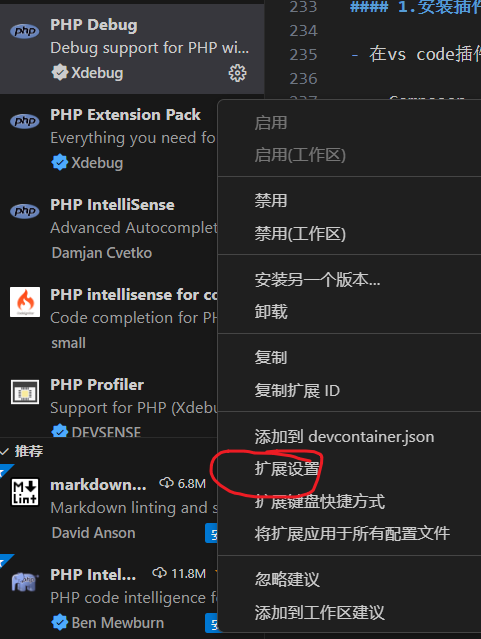
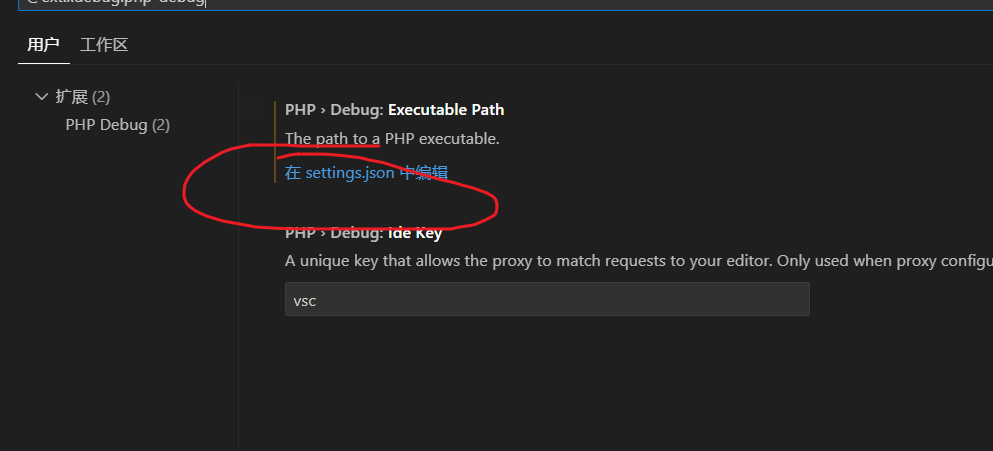
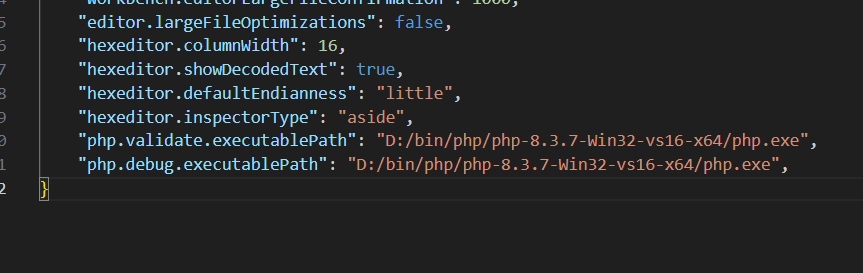
Xdebug配置
1.官网下载
- 命令行输入
php -i查看php信息,复制信息到官网检查版本并下载对应版本
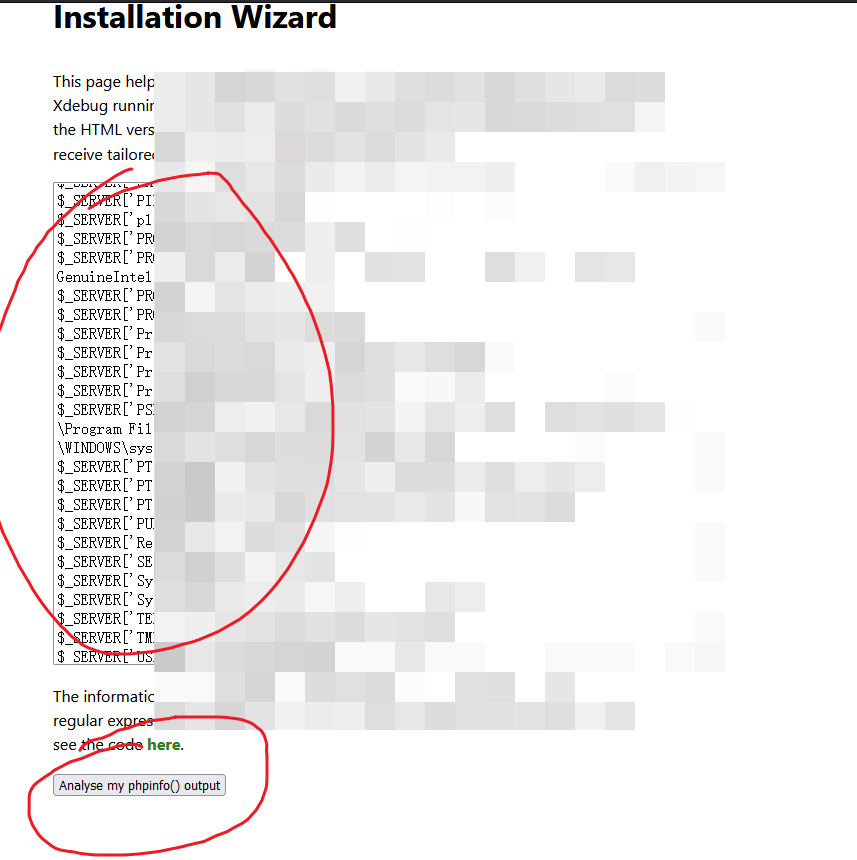
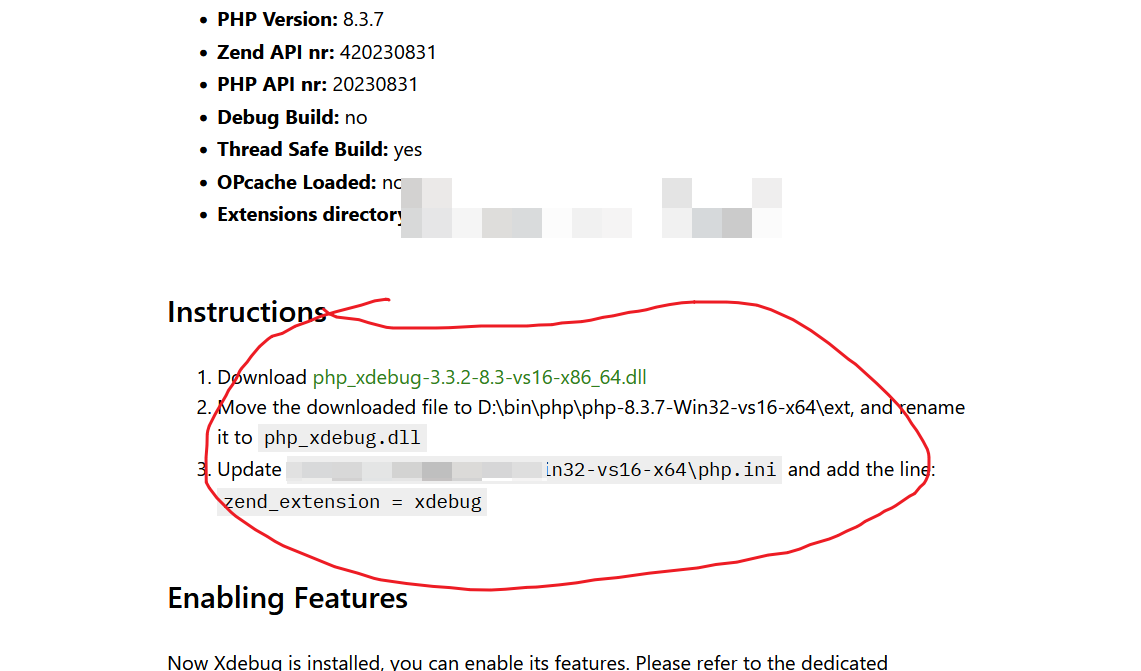
下载完成后,移动到php的ext目录下,并重命名为
php_xdebug.dll修改
php.ini文件
| |
重启Apache服务
cmd 命令提示符下测试xdebug安装是否成功:
| |
– 打开浏览器,输入localhost,查看phpinfo页面,搜索xdebug,如果有相关信息,说明安装成功

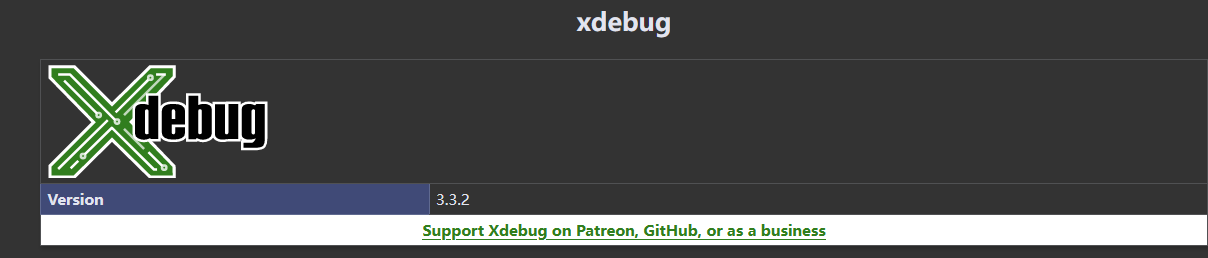
VSCode配置
- 在网站根目录
www下新建test.php文件
| |
- vscode打开
test.php文件,点击左侧的调试按钮,选择create a launch.json file,选择PHP,生成launch.json文件
| |
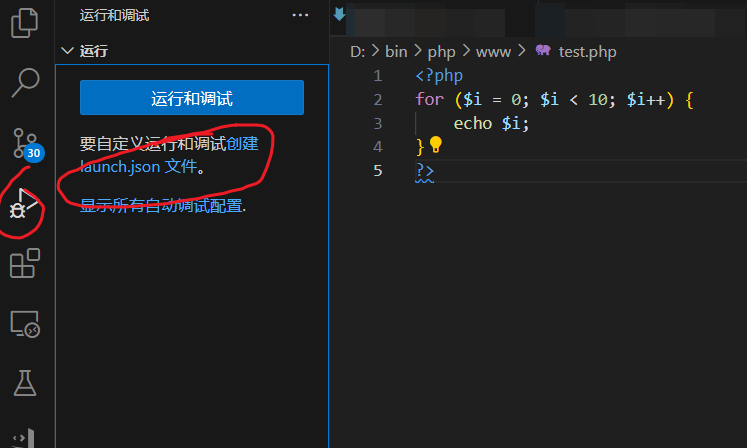
- 选择
Listen for Xdebug,点击左侧的调试按钮,选择Listen for Xdebug,设置断点,点击F5,打开浏览器,输入localhost/test.php,断点调试
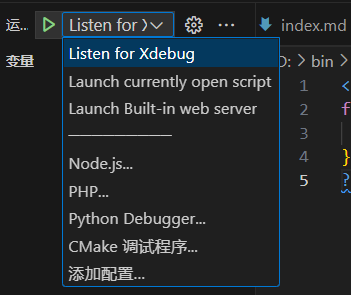
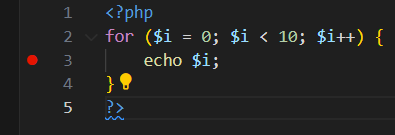
- php.ini中,xdebug.mode = debug 的使用场景为需要断点调试的时候。
- 本地开发时,一般同时开启两个,即
xdebug.mode = debug,profile
7.1 xdebug.mode
- 此设置控制启用哪些Xdebug功能。 接受以下值:
| 值 | 说明 |
|---|---|
| off | 没有启用任何功能。Xdebug 除了检查功能是否已启用外不起作用。如果您想要接近零的开销,请使用此设置。 |
| develop | 启用包括重载的var_dump()在内的开发帮助。 |
| coverage | 使Code Coverage Analysis能够生成代码覆盖率报告,主要是与PHPUnit结合使用 。 |
| coverage | 使Code Coverage Analysis能够生成代码覆盖率报告,主要是与PHPUnit结合使用 。 |
| debug | 启用步骤调试。这可用于在代码运行时逐步检查代码,并分析变量的值。 |
| gcstats | 使垃圾收集统计信息能够收集有关PHP的垃圾收集机制的统计信息。 |
| profile | 启用性能分析,您可以使用它通过KCacheGrind之类的工具分析性能瓶颈。 |
| trace | 启用功能跟踪功能,该功能允许您记录每个函数调用,包括参数,变量赋值以及在对文件的请求期间进行的返回值。 |
以","(逗号)分隔 xdebug.mode 的值作为标识符来同时启用多个模式xdebug.mode=develop,trace。
还可以通过XDEBUG_MODE在命令行上设置环境变量来设置模式,这样优先于xdebug.mode 设置。
7.2 start_with_request